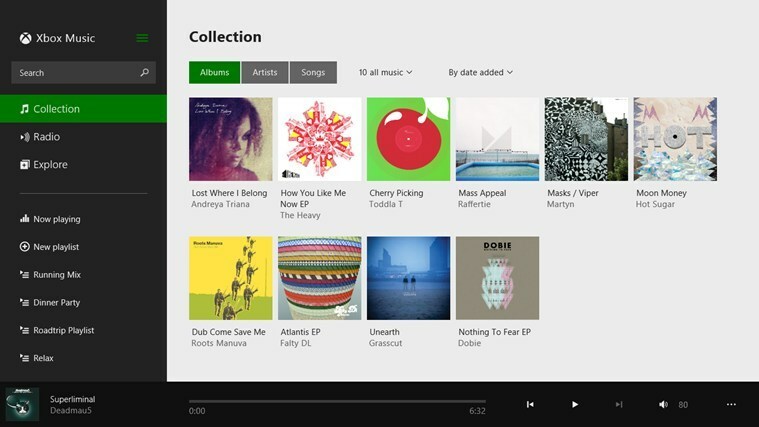Αυτό το λογισμικό θα διατηρήσει τα προγράμματα οδήγησης σας σε λειτουργία και σε λειτουργία, διατηρώντας έτσι ασφαλή από συνηθισμένα σφάλματα υπολογιστή και αστοχία υλικού. Ελέγξτε τώρα όλα τα προγράμματα οδήγησης σας σε 3 εύκολα βήματα:
- Κατεβάστε το DriverFix (επαληθευμένο αρχείο λήψης).
- Κάντε κλικ Εναρξη σάρωσης για να βρείτε όλα τα προβληματικά προγράμματα οδήγησης.
- Κάντε κλικ Ενημέρωση προγραμμάτων οδήγησης για να λάβετε νέες εκδόσεις και να αποφύγετε δυσλειτουργίες του συστήματος.
- Το DriverFix έχει ληφθεί από το 0 αναγνώστες αυτόν τον μήνα.
Πώς μπορώ να δημιουργήσω αντίγραφα ασφαλείας των δεδομένων της εφαρμογής μου σε φορητό υπολογιστή ή υπολογιστή με Windows;
- Δημιουργία αντιγράφων ασφαλείας δεδομένων εφαρμογών με το αντίγραφο ασφαλείας δεδομένων εφαρμογών Windows 8
- Επαναφορά δεδομένων εφαρμογών με το αντίγραφο ασφαλείας των εφαρμογών των Windows 8
- Εναλλακτικοί τρόποι δημιουργίας αντιγράφων ασφαλείας δεδομένων εφαρμογών
Η Microsoft δεν προσφέρει τρόπο δημιουργίας αντιγράφων ασφαλείας δεδομένων εφαρμογών Metro στα Windows 8.1, 10. Για να δημιουργήσετε αντίγραφα ασφαλείας των δεδομένων των εφαρμογών σας, θα πρέπει να ακολουθήσετε πολύπλοκα βήματα μη αυτόματης δημιουργίας αντιγράφων ασφαλείας, κάτι που δεν είναι πολύ βολικό. Ευτυχώς, υπάρχει ένας τρόπος δημιουργίας αντιγράφων ασφαλείας των δεδομένων σας με λογισμικό τρίτου μέρους, το Windows 8 Apps Data Backup. Αυτό είναι ένα πολύ απλό πρόγραμμα, το οποίο δεν χρειάζεται να εγκατασταθεί, απλώς κατεβάστε το και ξεκινήστε να δημιουργείτε αντίγραφα ασφαλείας και να επαναφέρετε τα δεδομένα των εφαρμογών σας στα Windows 8. Πρώτα απ 'όλα, ας μιλήσουμε για το γιατί θα πρέπει να εκτελείτε περιστασιακά αντίγραφα ασφαλείας των εφαρμογών σας. Υπάρχουν πολλοί λόγοι για αυτό, όπως η απεγκατάσταση μιας εφαρμογής ή εάν η εφαρμογή σας καταστραφεί, σε όλες τις περιπτώσεις θα χάσετε όλες τις ρυθμίσεις και τα δεδομένα σας. Για να αποφευχθεί αυτό, συνιστάται η δημιουργία αντιγράφων ασφαλείας των δεδομένων σας. Και με το αντίγραφο ασφαλείας των εφαρμογών των Windows 8 μπορείτε εύκολα να δημιουργήσετε αντίγραφα ασφαλείας και να επαναφέρετε τα δεδομένα των εφαρμογών σας σε λίγα μόνο βήματα.
Πρώτα απ 'όλα, ας μιλήσουμε για το γιατί θα πρέπει να εκτελείτε περιστασιακά αντίγραφα ασφαλείας των εφαρμογών σας. Υπάρχουν πολλοί λόγοι για αυτό, όπως η απεγκατάσταση μιας εφαρμογής ή εάν η εφαρμογή σας καταστραφεί, σε όλες τις περιπτώσεις θα χάσετε όλες τις ρυθμίσεις και τα δεδομένα σας. Για να αποφευχθεί αυτό, συνιστάται η δημιουργία αντιγράφων ασφαλείας των δεδομένων σας. Και με το αντίγραφο ασφαλείας των εφαρμογών των Windows 8 μπορείτε εύκολα να δημιουργήσετε αντίγραφα ασφαλείας και να επαναφέρετε τα δεδομένα των εφαρμογών σας σε λίγα μόνο βήματα.
Πώς να δημιουργήσετε αντίγραφα ασφαλείας των δεδομένων της εφαρμογής σας σε υπολογιστή με Windows 10;
Δημιουργία αντιγράφων ασφαλείας δεδομένων εφαρμογών με το αντίγραφο ασφαλείας δεδομένων εφαρμογών Windows 8
Με αυτόν τον τρόπο μπορείτε να χρησιμοποιήσετε το Windows 8, 8.1 Apps Backup για να δημιουργήσετε εύκολα αντίγραφα ασφαλείας των δεδομένων σας:
Πρώτα, κατεβάστε το Δημιουργία αντιγράφων ασφαλείας δεδομένων εφαρμογών Windows 8 πρόγραμμα και, στη συνέχεια, ανοίξτε το. Όταν το εκτελείτε, θα λάβετε ένα μήνυμα που θα σας λέει να κλείσετε όλες τις εφαρμογές Metro, ώστε το πρόγραμμα να μπορεί να κάνει τη δουλειά. Απλώς κάντε κλικ στο Αντιγράφων ασφαλείας και η διαδικασία θα ξεκινήσει. Το αντίγραφο ασφαλείας δεδομένων των Windows 8 Apps θα σας δείξει τη λίστα με όλες τις εγκατεστημένες εφαρμογές σας. Και μπορείτε να επιλέξετε ποια εφαρμογή θέλετε να δημιουργήσετε αντίγραφα ασφαλείας κάνοντας κλικ στο πλαίσιο ελέγχου δίπλα της. Φυσικά, μπορείτε να επιλέξετε να δημιουργήσετε αντίγραφα ασφαλείας όλων των εφαρμογών σας κάνοντας κλικ στο Επιλογή όλων. Αφού επιλέξετε ποιες εφαρμογές θέλετε να δημιουργήσετε αντίγραφα ασφαλείας, απλώς κάντε κλικ στο Δημιουργία αντιγράφων ασφαλείας τώρα και το πρόγραμμα θα κάνει τα υπόλοιπα.
Το Windows 8 Apps Data Backup αποθηκεύει όλα τα αντίγραφα ασφαλείας των δεδομένων ως αρχεία ZIP, με αυτόν τον τρόπο θα μπορείτε να αποθηκεύσετε μεγάλο αριθμό συμπιεσμένων δεδομένων και να εξοικονομήσετε πολύ χώρο. Όταν ολοκληρωθεί η διαδικασία, θα πρέπει να επιλέξετε πού θέλετε να αποθηκεύονται τα δεδομένα και να τα αποθηκεύετε οπουδήποτε στον υπολογιστή σας. Το αντίγραφο ασφαλείας είναι πολύ γρήγορο, διαρκεί από λίγα δευτερόλεπτα έως μερικά λεπτά, ανάλογα με τον αριθμό των εφαρμογών για τις οποίες δημιουργείτε αντίγραφα ασφαλείας.
Επαναφορά δεδομένων εφαρμογών με το αντίγραφο ασφαλείας των εφαρμογών των Windows 8
Μπορείτε να επαναφέρετε τα αντίγραφα ασφαλείας των δεδομένων σας ανά πάσα στιγμή, απλά κάνοντας κλικ στο Επαναφέρω στο αντίγραφο ασφαλείας δεδομένων των Windows 8 Apps. Θα ερωτηθείτε πρώτα εάν το αντίγραφο ασφαλείας είναι σε μορφή ZIP, επιβεβαιώστε το και συνεχίστε τη διαδικασία. Εφόσον η εφαρμογή είναι εγκατεστημένη στον υπολογιστή σας, θα μπορείτε να ορίσετε την επιλογή Επαναφορά. Αφού επιλέξετε την εφαρμογή που θέλετε να επαναφέρετε, κάντε κλικ στο Επαναφορά τώρα.
Αφού επιλέξετε μια εφαρμογή, θα σας ζητηθεί να επιβεβαιώσετε την επαναφορά των δεδομένων της εφαρμογής. Η επαναφορά θα αντικαταστήσει τα υπάρχοντα δεδομένα της εφαρμογής και θα την αντικαταστήσει με τα αρχεία από το φάκελο ZIP. Η διαδικασία αποκατάστασης απαιτεί λίγο περισσότερο χρόνο από την δημιουργία αντιγράφων ασφαλείας, οπότε αφήστε το Windows 8 Apps Data Backup να κάνει τη δουλειά για εσάς. Αφού ολοκληρωθεί η διαδικασία αποκατάστασης, θα λάβετε ένα αναδυόμενο μήνυμα που θα σας πει ότι η επαναφορά ήταν επιτυχής.
Εναλλακτικοί τρόποι δημιουργίας αντιγράφων ασφαλείας δεδομένων εφαρμογών
Η χρήση του αντιγράφου ασφαλείας εφαρμογών των Windows 8 είναι καλή ιδέα για τη δημιουργία αντιγράφων ασφαλείας των δεδομένων σας, αλλά εάν δεν θέλετε να χρησιμοποιήσετε λογισμικό τρίτου μέρους, μπορείτε να δημιουργήσετε αντίγραφα ασφαλείας των δεδομένων σας με μη αυτόματο τρόπο. Τα δεδομένα των εφαρμογών μετρό αποθηκεύονται στο C: UsersAppDataLocalPackages. Οι ίδιες οι εφαρμογές αποθηκεύονται στο C: Program FilesWindowsAPPS. Μπορείτε να μεταβείτε σε αυτήν τη διαδρομή και να αντιγράψετε μη αυτόματα τα δεδομένα της εφαρμογής στην ασφαλή τοποθεσία. Και αν χρειαστεί να επαναφέρετε τα εφεδρικά δεδομένα σας, αντικαταστήστε τα υπάρχοντα αρχεία δεδομένων με αυτά που έχετε αποθηκεύσει νωρίτερα.
Μπορείτε επίσης να χρησιμοποιήσετε Δημιουργία αντιγράφων ασφαλείας EaseUs Todo ως εναλλακτικός τρόπος δημιουργίας αντιγράφων ασφαλείας των δεδομένων σας. Έχει μερικές εκπληκτικές δυνατότητες που σας επιτρέπουν να δημιουργήσετε αντίγραφα ασφαλείας των αρχείων της επιφάνειας εργασίας, των αγαπημένων του προγράμματος περιήγησης και των φακέλων εγγράφων. Εάν προτιμάτε άλλο λογισμικό, μπορείτε να δοκιμάσετε περισσότερα από αυτά από το ειδικό μας εφεδρική λίστα λογισμικού. Αυτό το λογισμικό είναι ιδιαίτερα αποτελεσματικό για χρήστες Windows 10.
Εάν σας ενδιαφέρει να δημιουργήσετε αντίγραφα ασφαλείας των ρυθμίσεων των Windows, μπορείτε να βρείτε έναν εξαιρετικό οδηγό εδώ. Αναφέρεται κυρίως στα Windows 8.1, αλλά μπορείτε να προσπαθήσετε να κάνετε το ίδιο με έναν υπολογιστή με Windows 10.
Διαβάστε επίσης: Τρόπος δημιουργίας αντιγράφων ασφαλείας της γραμμής εργασιών στα Windows 10, 8.1
![Εντοπίστηκε ένα iPod αλλά δεν μπόρεσε να αναγνωριστεί σωστά [FIXED]](/f/6c52bcd8b6696089324e7aebdbebb64f.jpg?width=300&height=460)